Изначально пульт Ростелеком взаимодействует только с приставкой, он переключает через неё TB-каналы и выполняет стандартные функции меню. Чтобы он вошёл в режим управления TB, а именно прибавлял/убавлял звук, производил включение/выключение TB и т. д., его нужно настроить. Это можно сделать несколькими способами.
Содержание
- 1. Описание пульта Ростелеком и назначение кнопок
- 2. Способы настройки ПДУ под телевизор
- 2.1 Автонастройка
- 2.2 Полуавтоматическая настройка
- 2.3 Ручная настройка
- 2.4 Сброс настроек до заводских
- 3. Решение распространённых после привязки проблем
Описание пульта Ростелеком и назначение кнопок
Ростелеком — это крупный российский провайдер цифровых услуг и сервисов: широкополосного доступа в сеть, интерактивного TB, сотовой связи, местной и дальней телефонной связи и т. д. Один из продуктов бренда — универсальный пульт ДУ.
Особенность Ростелеком — стремление к плавным формам, и пульт их производства не является исключением. Он предназначен для комфортного и несложного управления подключённым ТВ, а его эргономичность и логичная расстановка кнопок делают этот продукт особенно популярным.
Как настроить пульт Ростелеком на свой телевизор
Подавляющее большинство кнопок на устройстве имеют назначение, аналогичное пультам телевизоров. Отличительная особенность внешнего вида ПДУ приставки Ростелеком — отсутствие привычных цветов кнопок (красного, зелёного, синего и жёлтого), используемых многими производителями.
На пульте имеются кнопки с цифровым набором от 0 до 9-и, клавиши, отвечающие за вкл/выкл самого TB и приставки. Стрелки управляют главным меню. Стрелка, указывающая влево, вызовет дополнительные управляющие таблицы, а при ручном наборе символов удалит ненужные знаки.
Подробная схема пульта с расшифровкой всех кнопок:

Как и на любом пульте, здесь есть кнопки для:
- установки паузы;
- дальнейшего проигрывания;
- перемотки назад/вперёд;
- увеличения/уменьшения громкости.
Помимо стандартных кнопок переключения каналов по типу следующий/предыдущий, на пульте есть кнопка для возврата на предшествующий просматриваемому канал. Ещё одна функция пульта Ростелеком — отмена последней выполненной операции.
- поменять режим на «аудио» либо «видео»;
- настроить «интерактивное ТВ»;
- изменить порядок просмотра в меню ТВ;
- вызвать дополнительные настройки в процессе просмотра.
Подробнее про возможности пульта данного бренда можно узнать в этом видео:
Устройство данной компании способно взять на себя управление практически любым ТВ. К каждой марке телевизора привязан уникальный код. Все действия при настройке пульта направлены на достижение одной цели — дать ему этот персональный шифр.
Способы настройки ПДУ под телевизор
Существует 3 способа подключения пульта от Ростелеком к TB, и все они имеют схожий принцип настройки. Но есть существенные отличия.
Автонастройка
Как настроить пульт Ростелеком и подключить его к телевизору: простая инструкция для пользователей

Электроника
Автор Василий Вишневский На чтение 6 мин Опубликовано 02.02.2023
Если вы стали счастливым пользователем новой цифровой услуги IPTV от Ростелекома, у вас в руках вместе с телевизионной приставкой оказался новый пульт дистанционного управления.
В данной статье мы приведём подробную инструкцию, как настроить пульт от Ростелекома, как его работу совместить с телевизором, рассмотрим основные функции управления.
Подключение пульта Ростелеком автоматическим перебором кодов
Настройка универсального пульта Ростелеком начинается с того, что аппарат нужно переключить в режим перепрограммирования. Для этого на ПДУ от приставки нажимаем две кнопки одновременно:
- «OK» – по центру круглого джойстика;
- «TV» – слева от верхней кнопки «Power».
Удерживаем их вместе около двух секунд и смотрим на кнопку «TV»: её светодиод должен мигнуть два раза. Если всё подтвердилось, значит, вы в режиме программирования.
Дальше на цифровой панели пульта наберите комбинацию «9 9 1», эта команда запустит функцию автоматического перебора кода вашего телевизора.
Чтобы начать автоперебор, нажмите кнопку переключения канала «CH+». Программа начнёт подставлять код и отдавать вашему телевизору команду на выключение. Если ТВ по-прежнему работает, продолжайте не спеша нажимать клавишу «CH+» и подбирать код.
Как только вы увидели, что код сработал и телевизор выключился, его нужно зафиксировать. Для этого нажмите кнопку «ОК». Вот и всё. Теперь вы сможете управлять обоими устройствами с одного пульта.

Этот способ автоматического перебора кода весьма удобен, но, к сожалению, не слишком практичен с моделями ТМ SAMSUNG, LG или со слишком старыми моделями телевизоров. Если ваша операция по автонастройке пульта закончилась неудачно, не спешите расстраиваться. У нас есть ещё одна инструкция по ручному вводу кода на пульт Ростелеком.
Подключение пульта Ростелеком по коду производителя телевизора
Ручная привязка пульта Ростелеком к телевизору начинается так же, как и автоматическая настройка. Сначала нам нужно перейти в режим программирования пульта. Для этого на ПДУ одновременно нажимаем две кнопки:
Удерживаем их в течение 2-3 секунд и ждём, пока индикатор на кнопке «TV» моргнёт два раза.
Следующее действие – это введение кода, который соответствует модели вашего ТВ. Набирать четырёхзначное число нужно на цифровой панели пульта от Ростелекома.
Если действия проведены верно, индикатор ПДУ дважды моргнёт. Проверяем синхронизацию друг с другом изменением громкости. Если телевизор реагирует, значит, адаптация прошла успешно, если нет, то это неверный код. Вводим следующий код из таблицы и повторяем проверку.

Для сохранения успешной настройки нажимаем «ОК».
Описание функционала
Пульт от Ростелекома внешне ничем особенным не отличается от стандартного ТВ-пульта. Он имеет красивую обтекаемую форму, весьма лаконичный дизайн, удобное и понятное расположение кнопок.
Снизу ПДУ поместили цифровую панель с 10 кнопками от 0 до 9. В верхней части пульта центральную зону отдали под главную кнопку «Power», которая отвечает за включение и отключение приставки.
Справа и слева от неё имеется две кнопки, которые можно будет использовать только в режиме ТВ (после настройки ПДУ):
- TV – вкл./выкл. телевизор;
- A/V – переключить ТВ на видеовыход.
Остальные кнопки управления имеют такой функционал:
- Центральная кнопка «Меню» – позволяет войти в меню настроек;
- Слева от неё кнопка с одной стрелкой «BACK», она помогает вернуться на предыдущую страницу или папку;
- Кнопка с двумя противоположными стрелками «TOGGLE», расположенная справа, предназначена для переключения между режимами меню и просмотра;
- Остальная навигация по разделам меню осуществляется при помощи круглого джойстика со стрелками;
- Подтверждать выбор нужно кнопкой «ОК»;
- Под круглым джойстиком есть три кнопки управления видео в режиме записи: вперёд, назад и пауза/воспроизведение;
- Ниже справа в зоне «CH» есть две навигационные кнопки для переключения каналов;
- Слева находится зона «Vol», в которой есть свои две кнопки для регулировки громкости звука;
- «Mute» – это кнопка полного отключения/включения звука;
- Кнопка с двумя окнами «Last Channel» позволяет пользователю вернуться на последний просмотренный канал.
Для того чтобы управлять только приставкой, настраивать ПДУ не нужно. Просто подсоедините все соединительные провода, подключите устройства к сети и включите телевизор с приставкой. Но чтобы ростелекомовский пульт дистанционного управления сделать универсальным для двух аппаратов, потребуется провести дополнительную настройку.
Сброс настроек пульта Ростелеком до заводских
Иногда при настройке синхронизации устройств возникают проблемы, и приходится возвращаться к заводским настройкам. Делать это можно сколько угодно раз, это никак не вредит ни работе приставки, ни самому телевизору. Если вы включили какой-то незнакомый режим, заблокировали случайно канал, кнопки перестали отвечать своим функциям или просто произошёл конфликт оборудования – просто сбросьте все свои настройки.
Сброс настроек пульта Ростелеком тоже начинается с режима программирования: зажимаем две кнопки «ОК» и «TV» и удерживаем их до тех пор, пока не мигнёт индикатор второй кнопки (2 раза).
Затем на цифровой панели пульта приставки вводим код «977» и смотрим на светодиод ПДУ: если он моргнул 4 раза, значит, все новые настройки удалены и пульт работает на начальных заводских установках. Можно дальше пробовать его перепрограммировать.

Если индикатор не засветился, значит, вы неправильно ввели код или не в том порядке провели действия. Начните установку с самого начала.
Возможные неполадки в работе пульта
Перед тем как обращаться в службу поддержки Ростелекома, можно попробовать решить проблемы с пультом самостоятельно.
Конфликт управления приставкой и телевизором
Если при нажатии на одну из клавиш пульта переключается не только телевизор, но и приставка, то возник конфликт управления — ключи приставкой и телевизором совпали. Поэтому надо изменить один из ключей (выбрав один из пяти).
- Направить пульт на приставку.
- Переключить в режим программирования — нажать ОК и Power одновременно и удерживать две секунды.
- Набрать на пульте один из кодов — 3220, 3221, 3222, 3223,3224.
- Проверить проблемную кнопку. Если конфликт не устранен, набрать другой и попробовать все снова.
Пульт не реагирует
Если пульт не реагирует на нажатие кнопок, сначала нужно проверить режим подсветки экрана. Если подсветка работает в режиме «Экономный», то сигналы пульта могут быть заблокированы. Стоит попробовать перевести подсветку на среднюю или максимальную эффективность.
Если это не помогло, и, например, не получается прибавить громкость, надо попробовать перепрограммировать пульт, сбросив параметры и привязав его к устройствам по инструкции, описанной выше.
Создатель и главный редактор сайта «Техно Рай». Эксперт в области бытовой техники и электроники. Имеется многочисленный опыт как в работе копирайтера и корректора, так и в оформлении статей на других сайтах.
Источник: tehvybor.com
Как настроить пульт Ростелеком на телевизор: пошаговая инструкция

Всем доброго времени суток! Мои поздравления, дорогие друзья, ведь вы стали счастливым обладателем пульта дистанционного управления от Ростелеком. Сегодня мы поговорим про настройку сего чуда. Проблема в том, что данная штуковина в самом начале не хочет ни то что включать или выключать телевизор, но вообще хоть как-то реагировать на нормальную работу.
Именно поэтому я написал более подробную инструкцию по настройке пульта ДУ от Ростелеком. Разберем три способа синхронизации. Если у вас будут какие-то вопросы или дополнения, то пишите о них в комментариях.
Кнопки ПДУ
Прежде чем приступить к настройке пульта Ростелеком для телевизора давайте познакомимся с его клавишами. Советую не пропускать эту главу, так как многие кнопки мы будем в дальнейшем использовать для конфигурации вашего экрана.

| № | Кнопка | Действие | |
| 1 | Питание | Включить или выключить приставку | |
| 2 | ТВ | Выключить или включить телевизор | |
| 3 | A/V или Source | Переключить на другой выходной видео порт | |
| 4 | Меню | Зайти в меню | |
| 5 | Назад | Вернуться на шаг назад | |
| 6 | Переключение | Переключения: «Режим меню» – «Режим просмотра». | |
| 7 | ОК | Кнопка подтверждения действия. | |
| 8 | Стрелки | Для навигации в меню. Чтобы быстрее пролистать большой список, нужно просто зажать одну из представленных клавиш. | |
| 9 | Перемотка или увеличение скорости просмотра | Увеличение скорости просмотра. Если нажать на одну кнопку несколько раз, то видео начнёт перематываться. | |
| 10 | Проигрывание/Пауза | Я думаю, тут всё и так понятно. | |
| 11 | Громкость | Увеличение или уменьшение громкости | |
| 12 | Переключение каналов | Стрелка «Вверх» – следующий канал. Стрелка «Вниз» – предыдущий канал. | |
| 13 | Отключение звука | Полностью выключает любое звуковое сопровождение. | |
| 14 | Последний канал | Идёт переключение между двумя последними просмотренными каналами. | |
| 15 | 0-9 | Кнопки для ввода цифр и букв. | |
Как указывает производитель – пульт от Ростелекома является универсальным устройством, которым можно управлять как самой приставкой, так и телевизором. Привязка пульта Ростелеком к телевизору делается несколькими способами:
- Ручной ввод кода для синхронизации устройств.
- Автоматическая конфигурация по марке телека.
- Автономный перебор номеров в памяти самого пульта.
ВНИМАНИЕ! Если какой-то из способов не подойдет, то вы всегда можете воспользоваться другим или сбросить текущую настройку до заводской (об этом я напишу чуть ниже).
Автоматический поиск по производителю
- Включите телевизор.
- Нужно перевести пульт Ростелекома в режим программирования. Для этого находим на нем кнопку «TV» и зажимаем её ровно на 3 секунды. После этого лампочка на ПДУ должна мигнуть ровно два раза. Всё, теперь режим включен.
Если в итоге ничего не произошло, а телек не выключился, тогда переходим к ручному вводу в следующей главе.
Ручной ввод
- Включите телевизор, если он выключен.
- Возьмите пульт от приставки Ростелеком и найдите две кнопки «ОК» и «ТВ». Далее нужно зажать эти две кнопочки на 3 секунды. Как только лампочка на пульте моргнёт 2 раза – уберите пальцы с кнопок.

- Далее нужно будет последовательно ввести 4 цифры с помощью отведённых клавиш на самом пульте. Специальный код смотрим по модели вашего телевизора в табличке ниже. После ввода кода, ваш ящик должен полностью вырубиться. Тогда нажимаем на кнопку «ТВ». Если кодировка не подошла, то вводим следующую.
Таблица кодов на пульт Ростелеком для телевизоров:
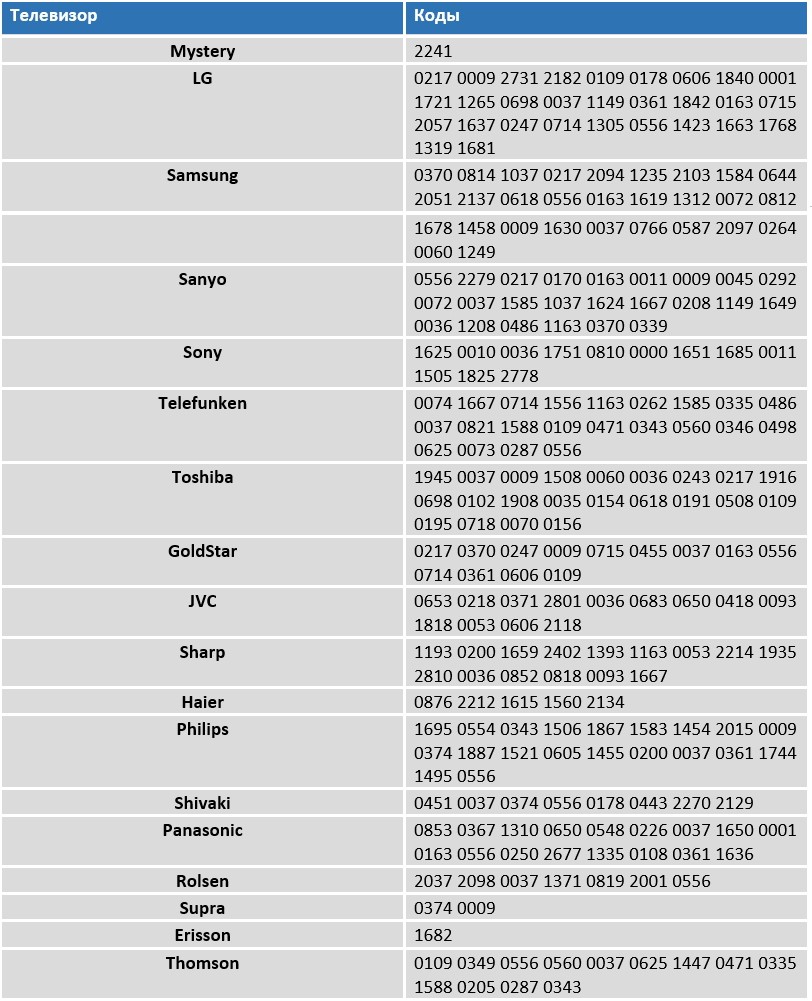
Если в таблице вы не нашли своего производителя, то можете посмотреть в наш справочник кодов ниже.
ПРИМЕЧАНИЕ! К сожалению, в таблице представлены марки не всех телевизоров. Например, для DEXP ящиков лучше делать автоматическую настройку.
Автоматический подбор
Если вы не смогли найти свой код от пульта ДУ, то можно попробовать сделать автономную настройку. В таком режиме ростелекомовский пульт попробует найти оптимальный код в своей памяти.
- Убедитесь, чтобы телек был включен.
- Для перевода в режим программирования все делается аналогично, как и в прошлом случае. Находим две кнопки «ОК» и «ТВ», зажимаем их на 3 секунды, пока лампочка не мигнет два раза.

- Далее нужно будет ввести код:
- Лампочка мигнет ещё два раза.
- Ещё раз нажимаем на кнопку «ТВ».
- Лампочка на кнопке «Питания» моргнёт дважды.
- Нажимаем на кнопку для переключения следующего канала. Лампочка ещё один раз моргнёт.
- Если телевизор выключился, нажимаем на «ОК» – обучение прошло успешно. Если же он не выключается, то ждем опять 3 секунды и нажимаем опять на туже самую кнопку «переключения канала» (стрелка вверх).
Решение проблем после привязки
С данной проблемой столкнулся и я после синхронизации своего LG. При этом при переключении каналов на приставке, аналогично, переключаются каналы и на самом телевизоре. При этом привязку пульта я уже сделал. Как оказалось, данный баг можно исправить, если поменять код по управлению приставкой.
- Убедитесь, что приставка и телек включены.
- Далее опять переводим наш пульт в режим программирования, но немного другим способом. Теперь нам надо зажать «ОК» и «Питание» на несколько секунд, пока лампочка не моргнёт два раза.
- Теперь надо ввести один из представленных кодов: 3220, 3221, 3222, 3223, 3224.
- После ввода опять пытаемся переключить каналы или увеличить звук. Если проблема остается, то опять проделываем все шаги заново, но уже выбираем другой код.
Сброс настроек
Если что-то пошло не так, появились какие-то ошибки, или телевизор и приставка живут своей жизнью, то можно выполнить сброс настроек пульта Ростелеком, и все сделать с самого начала. Для этого действуйте по этой простой пошаговой инструкции:
- Зажимаем «ОК» и «ТВ», пока светодиод не моргнёт два раза.

- Если светодиод моргнет 4 раза, значит сброс произошел.
Источник: wifigid.ru